Come creare notifiche che utilizzano formattazione condizionale in Microsoft Excel
Mi mancava il pagamento puntuale del cellulare e della bolletta Internet. Nel caso in cui ti sia imbattuto in questo problema, questo articolo è per te.
In questo articolo imparerai come creare una notifica o un avviso in Excel Formula dovrebbe controllare ogni cella nella colonna Data di scadenza e aggiornare automaticamente l’utente se la data di scadenza è trascorsa o 7 giorni dalla scadenza.
In questo esempio, useremo le funzioni AND, TODAY nella formattazione condizionale.
Facciamo un esempio:
Abbiamo fatture nella colonna A e data di scadenza nella colonna B.
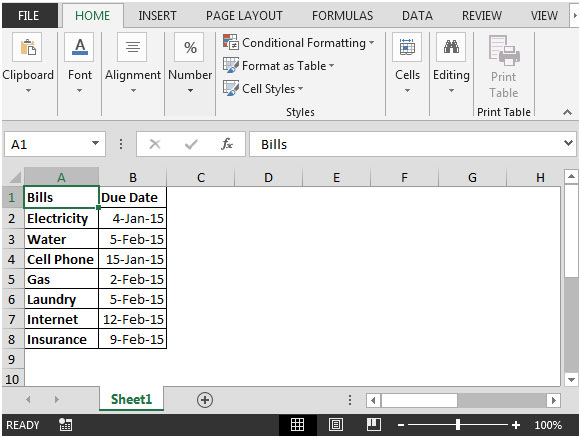
-
Il primo passaggio è selezionare le celle a cui si desidera applicare la formattazione condizionale.
Fare clic sulla scheda Home Dal gruppo Stili, fare clic su Formattazione condizionale Seleziona nuova regola
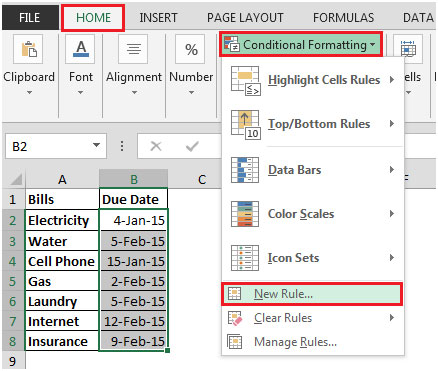
-
Apparirà la finestra di dialogo Nuova regola di formattazione
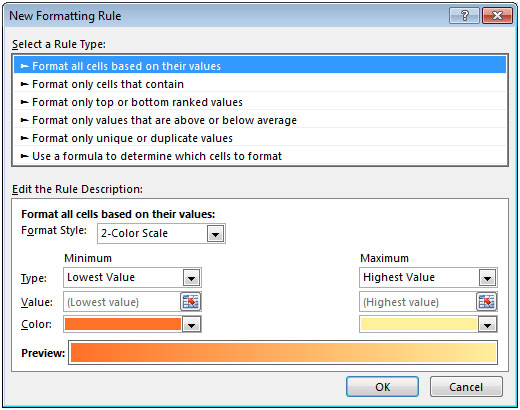
-
Seleziona “Usa una formula per determinare quali celle formattare”
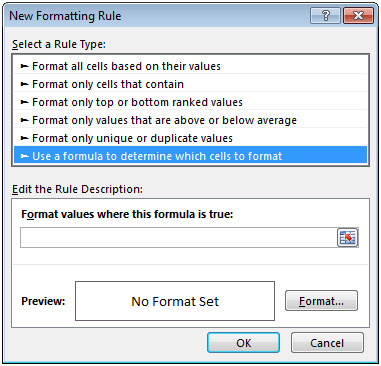
Immettere la formula come * = AND (B2 <> “”, B2 <TODAY () + 7)
Nota: la data odierna nella formula sopra è 27 gennaio 15
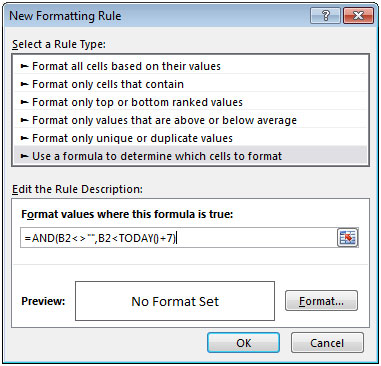
-
Fare clic su Formato e selezionare il colore e fare clic due volte sul pulsante OK.
-
La formattazione condizionale verrà applicata facendo riferimento all’istantanea sottostante:
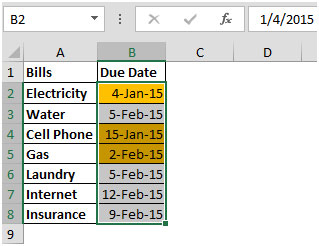
In questo modo puoi evidenziare le celle delle date di scadenza che sono scadute e 7 giorni rimanenti per il superamento della data di scadenza.
Con l’esempio sopra, puoi creare varie notifiche o avvisi a seconda del requisito.